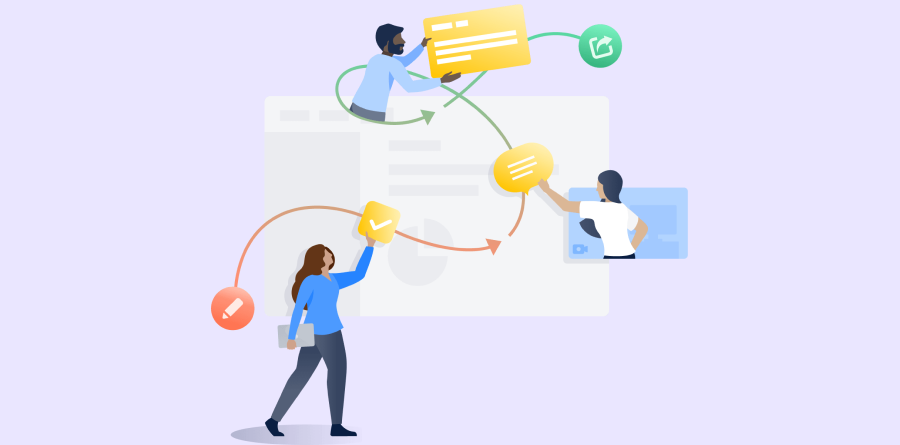世界的猛暑となったこの夏に公開された Confluence Cloud の熱い新機能をまとめてご紹介します!
- Confluence のゲスト機能が正式リリース
- Confluence にダークモードが登場
- スペースのナビゲーションを改良
- Jira を離れずに Confluence ページを開く
- Google ドキュメントで Confluence ページをプレビュー
Confluence のゲスト機能が正式リリース
現在ご利用の Confluence に組織外の担当者を招待し、コラボレーションができるゲスト機能が正式にリリースされました!お使いのサイト内のスペースを外部の取引先や協力会社と共有することで、これまで以上にスピーディに業務を進められます。
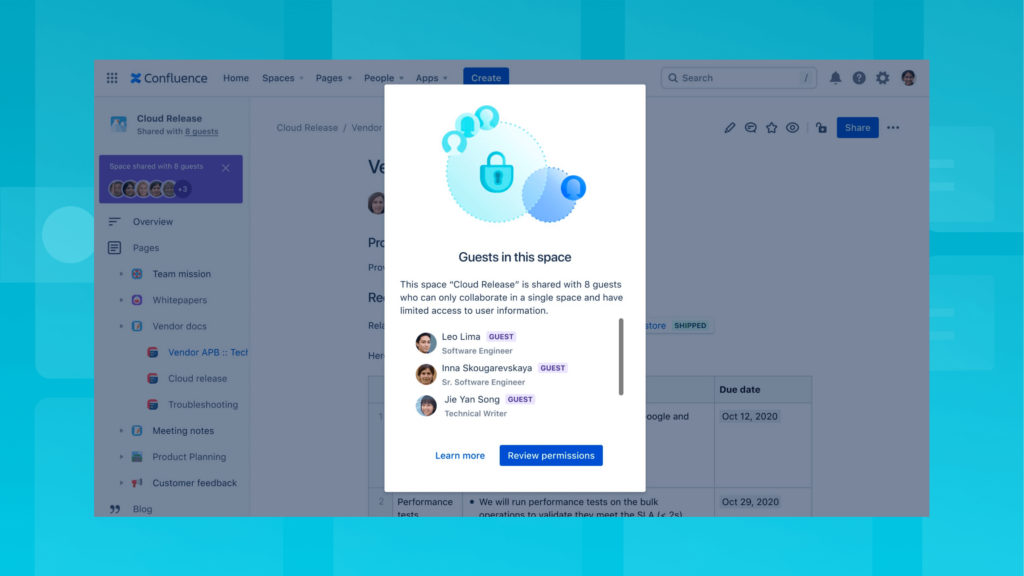
有償プランをご利用のお客様は、ゲストを含むユーザーの総数が Confluence サイトのユーザー上限数を超えない範囲で、有償ユーザー 1 名に対して 5 名までのゲストを無料で追加することができます。ゲストの招待は組織管理者またはユーザー アクセス管理者が行うことができ、招待後、製品およびスペース管理者がゲストにスペース権限を割り当てることで、ゲストがスペースを利用できるようになります。
なお、本機能は Standard、Premium、Enterprise プランにてご利用いただけます。Free プランをご利用のお客様は、管理サイトの「サブスクリプションの管理」より有償プランのトライアルを開始することで、本機能をお試しいただけます。
Confluence にダークモードが登場
Confluence Cloud にテーマ機能 (現在はベータ版) が追加され、ダークモードもご利用いただけるようになりました。非常に多くのお客様から要望をいただいていた機能で、テーマをダークまたはライトから選択するか、ブラウザの設定に追随するよう設定することができます。
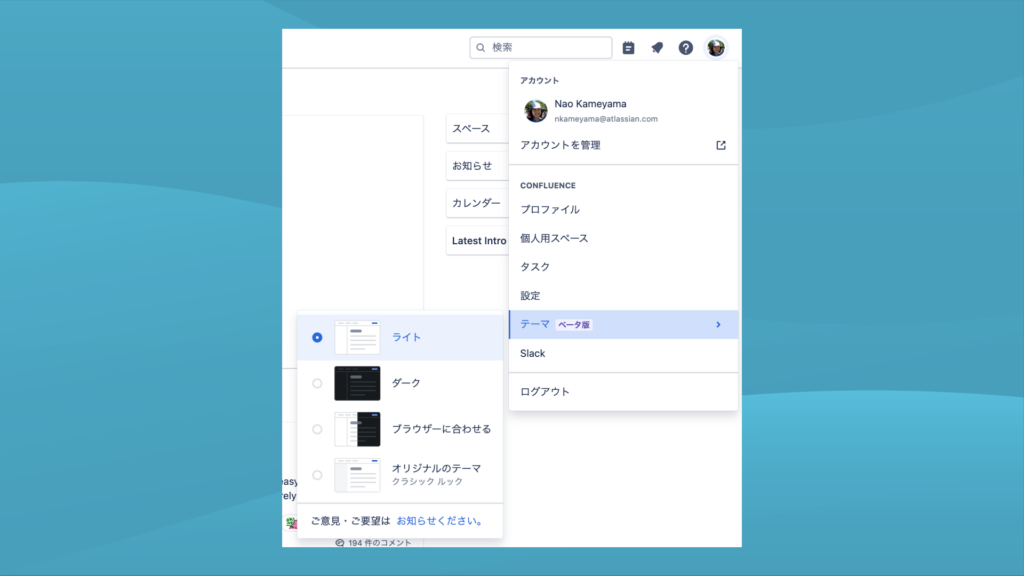
テーマを有効にする方法
画面右上のプロフィールアイコンをクリックすると表示されるドロップダウンメニューから「テーマ」を選択し、下記 4 つの選択肢からお選びください:
- ライト: 新しいデフォルトのテーマで従来の Confluence の配色に似ていますが、アクセシビリティを考慮し、コントラストが調整されました。
- ダーク: 新たに追加されたダークモードで、目の疲れを軽減し、バッテリーを節約できます。
- ブラウザーに合わせる: ブラウザーの設定に Confluence のテーマを合わせます。
- オリジナル: 従来からある Confluence の配色です。このオプションは、新しいライトテーマの機能に問題ないことが確認でき次第、廃止される予定です。
また、プレゼンターモードの使用時にこのモードを終了することなく、一時的にテーマを切り替えることも可能です。プレゼンターモードの状態 (ページ右上のメニュー「…」から選択するか、キーボードの「r」で起動) で、画面右上の歯車アイコンをクリックすると表示される「ダーク テーマで表示」のトグルでテーマの切り替えが行えます。プレゼンターモードでテーマを切り替えた場合は発表中のみテーマが変わり、プレゼンターモードを終了すると Confluence で設定したテーマに戻ります。
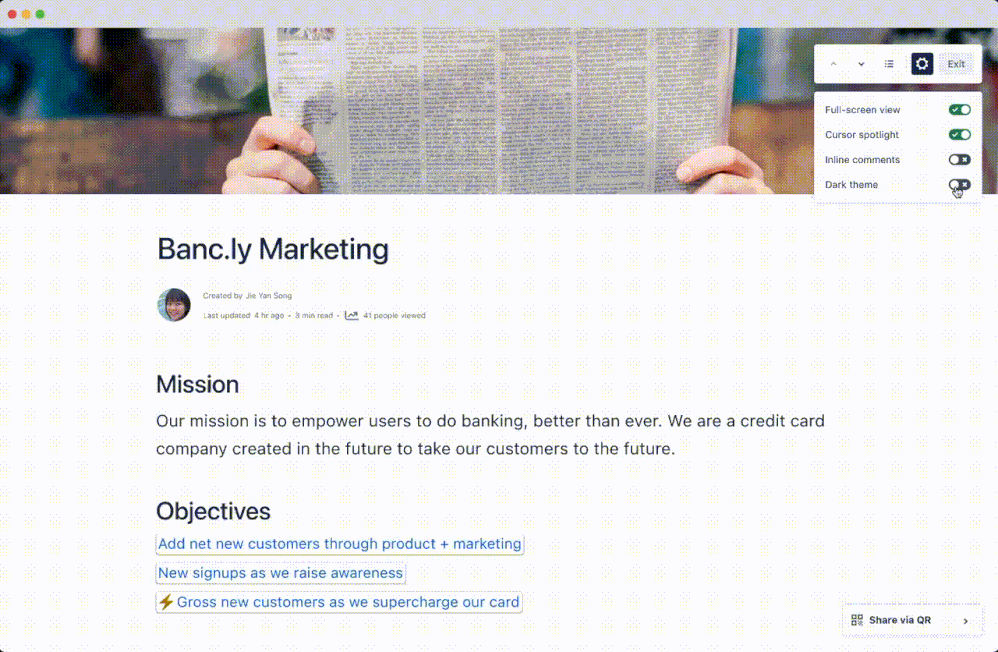
スペースのナビゲーションを改良
スペースのナビゲーションが雑然としていて使いづらい!というご意見にお応えし、ナビゲーションをシンプルに再編成し、UX デザインの変更に取り組みました。
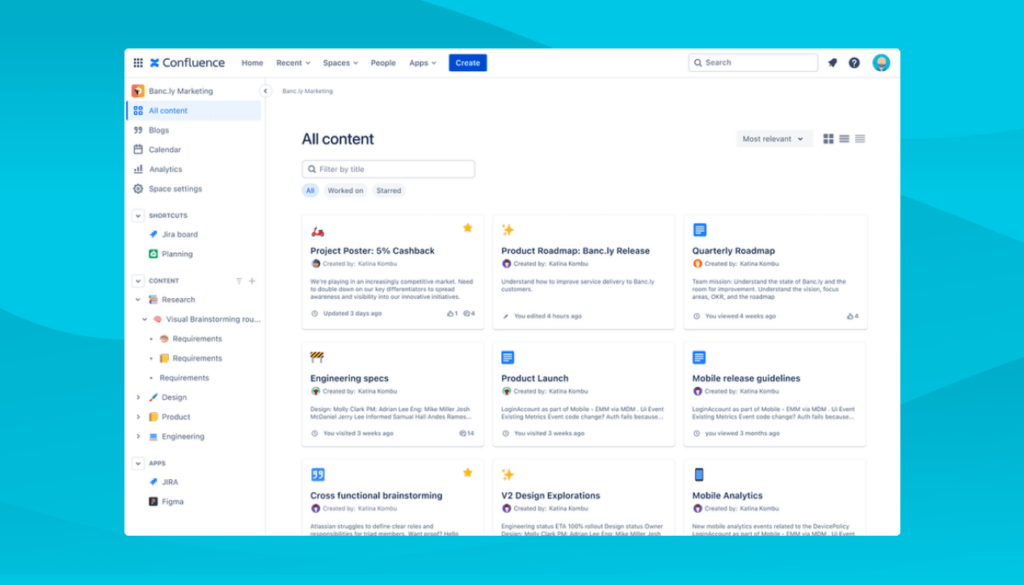
主な改善点は下記の通りです。
- 新しい「すべてのコンテンツ」タブ – スペース内のすべてのコンテンツを一箇所で検索できるようにしました。
- 改善されたサイドナビ – ショートカット、コンテンツ、アプリの順番を変更し、各セクション配下の全アイテムを表示したり隠したりできるようにしました。
- アクセシビリティの向上 – サイドナビのすべての要素にマウスオーバーした際に表示されるツールチップを追加しました。また、選択されているアイテムが一目でわかるよう、デザインを更新しました。
- モダンなルック&フィール – アイコンの間隔を狭め、よりモダンな操作感を実現しました。
- 新しくなった「ブログ」トップページ – 「すべてのコンテンツ」タブと同様に、すべてのブログをカードまたはリスト形式で表示できるようにしました。
Confluence Cloud Premium をご利用のお客様へ: ページのアーカイブと一括アーカイブ機能は「スペース設定」セクションに移動されました。現在、各機能をより利用しやすくするための改善にも取り組んでおりますので、こちらは改めてご案内いたします。
Jira を離れずに Confluence ページを開く
Jira から Confluence に切り替えることなく、Confluence ページの作業をできるようにして欲しいという声をお客様からよくいただいておりましたが、この度、Jira チケット上に Confluence のページを埋め込めるようになりました!
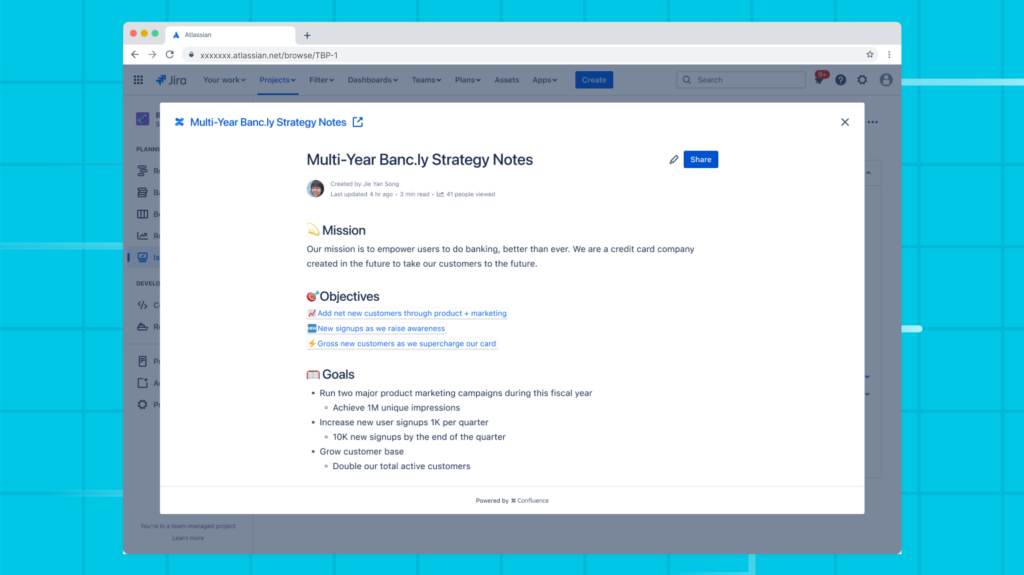
Jira チケット内の Confluence のリンクをクリックすると、別のタブで Confluence が開くのではなく、Jira チケット上にページがモーダルウィンドウで表示されるため、Jira に居ながらより多くのコンテキストを把握できるようになります。また、ページの表示だけでなく、Confluence のエディターを使ったページの編集も可能です。
Google ドキュメントで Confluence ページをプレビュー
Google ドキュメントに Confluence のページのリンクを貼り付けた際、スマートチップでの表示を選択できるようになりました。これにより、長い URL の代わりにページのタイトルが表示され、作成者や冒頭の500 文字分のコンテンツ、最終更新日時なども併せて確認できます。
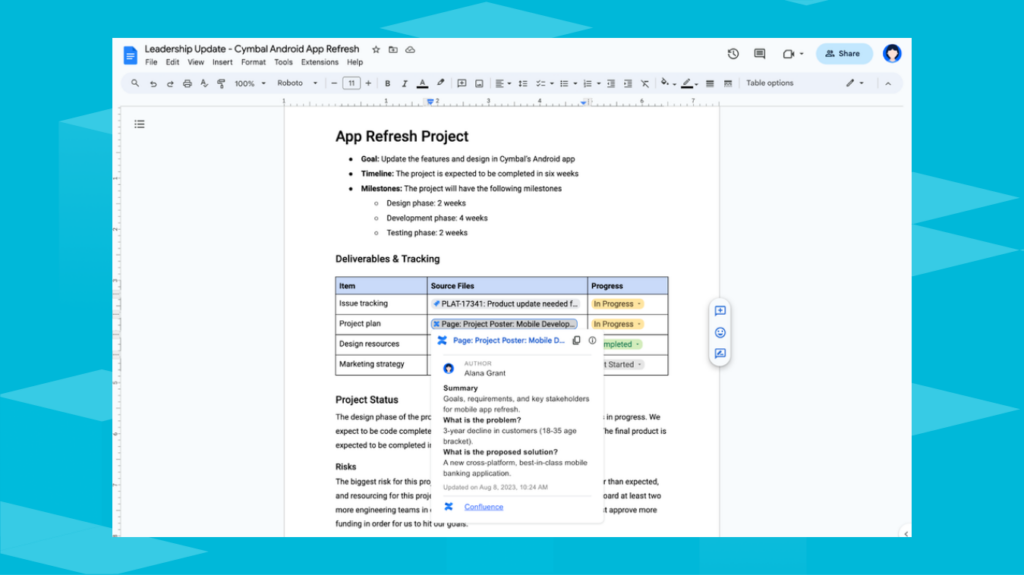
スマートチップを利用するには
Confluence のスマートチップは、Google Workspace Marketplace から提供されている Atlassian Cloud アドオンによって有効化されます。あらかじめアドオンアプリをインストールするか、または Google ドキュメントに初めて Confluence のリンクを挿入した際に、アドオンの認証をすることで有効化できます。なお、本アドオンを有効化すると、Jira のリンクでもスマートチップをご利用いただけるようになります。
今回ご紹介したゲスト機能と Confluence の自動化以外の機能は、Free プランでもご利用いただけます。まだ Confluence をご利用でない方は、まずはこの 10 名まで無料のプランからお試しください。